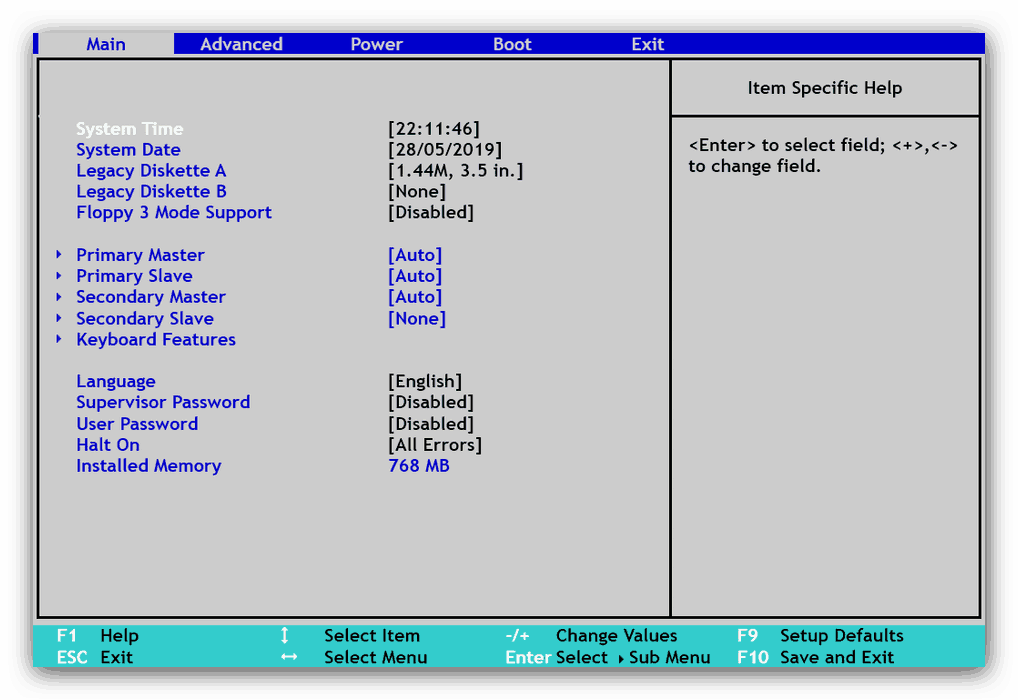Онемогућавање режима уштеде енергије у БИОС-у

Већина модерних десктоп рачунара и лаптоп рачунара има веома напредан БИОС или УЕФИ, што вам омогућава да конфигуришете одређене параметре машине. Једна од додатних функција БИОС-а је режим уштеде енергије који није увек потребан. Данас желимо да вам кажемо како да га искључите.
Искључите режим уштеде енергије
За почетак, неколико речи о томе шта је режим уштеде енергије. У овом режиму процесор троши најмање енергије, што с једне стране штеди енергију (или енергију батерије у случају лаптопа), али с друге стране смањује снагу ЦПУ-а, што може изазвати кочење приликом обављања сложених операција. Такође, режим уштеде енергије мора се искључити ако планирате оверлоцк процесор.
Искључивање напајања
Сам поступак је прилично једноставан: морате да уђете у БИОС, пронађете поставке режима напајања, а затим искључите уштеду енергије. Главна потешкоћа лежи у разноврсности БИОС и УЕФИ интерфејса - потребна подешавања могу се налазити на различитим местима и називати различито. Размотрити сву ову разноликост у оквиру једног чланка чини се непримјереним, па ћемо се задржати на једном примјеру.
Пажња! Све даље радите на властити ризик и ризике, не одговарамо за могућу штету која се догоди током извршења упутства!
- Унесите БИОС - да бисте то учинили, поново покрените рачунар, а у фази подизања притисните један од функцијских тастера ( Ф2 или Ф10 ) или тастер Делете . Имајте на уму да неки произвођачи користе различите схеме за улазак у режим управљања матичном плочом.
![Унесите интерфејс фирмвера да бисте онемогућили режим уштеде енергије у БИОС-у]()
Више детаља: Како ући у БИОС
- Након уласка у интерфејс управљања софтвером потражите картице или опције које у значењу садрже речи „Управљање напајањем“ , „Управљање напајањем процесора“ , „Напредно управљање напајањем“ или слично. Идите на одговарајући одељак.
- Даљње опције акција се такође разликују за различите БИОС-ове: на пример, у верзији приказаној на снимку екрана, прво што треба учинити је пребацити опцију „Управљање напајањем“ у „Кориснички дефинисано“ . У осталим сучељима, ово се може имплементирати на исти начин или ће опције за промену режима бити доступне одмах.
- Затим потражите подешавања која су повезана са уштедом енергије: у правилу њихова имена садрже комбинације „Енергетски ефикасан“ , „Штедња енергије“ или „Суспенд“ . Да бисте искључили уштеду енергије, ова подешавања морају бити пребачена у положај "ОФФ" , као и на "Дисабле" или "Ноне" .
- Након што промените подешавања, морате их сачувати. У већини БИОС опција, тастер Ф10 одговоран је за чување поставки. Можда ћете морати да одете и на засебну картицу за чување и тамо примените подешавања.
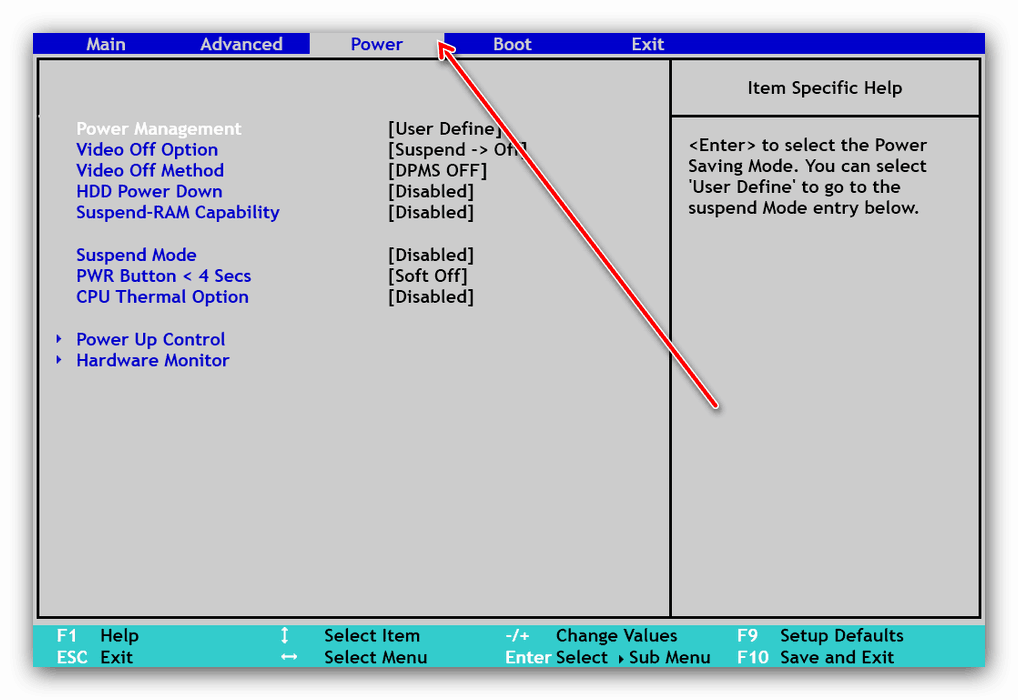
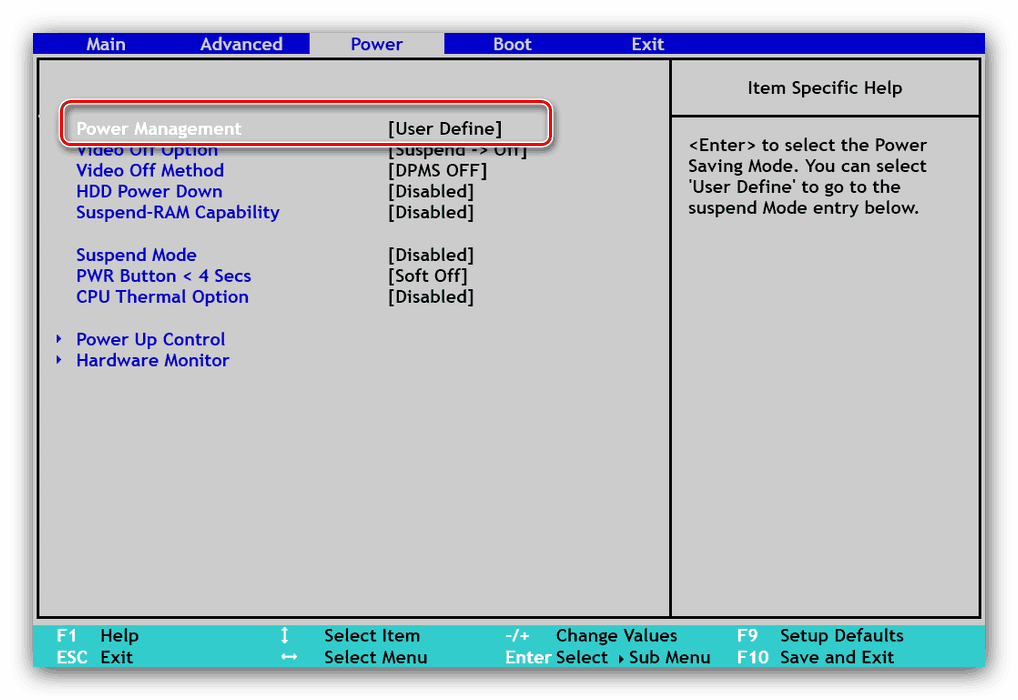
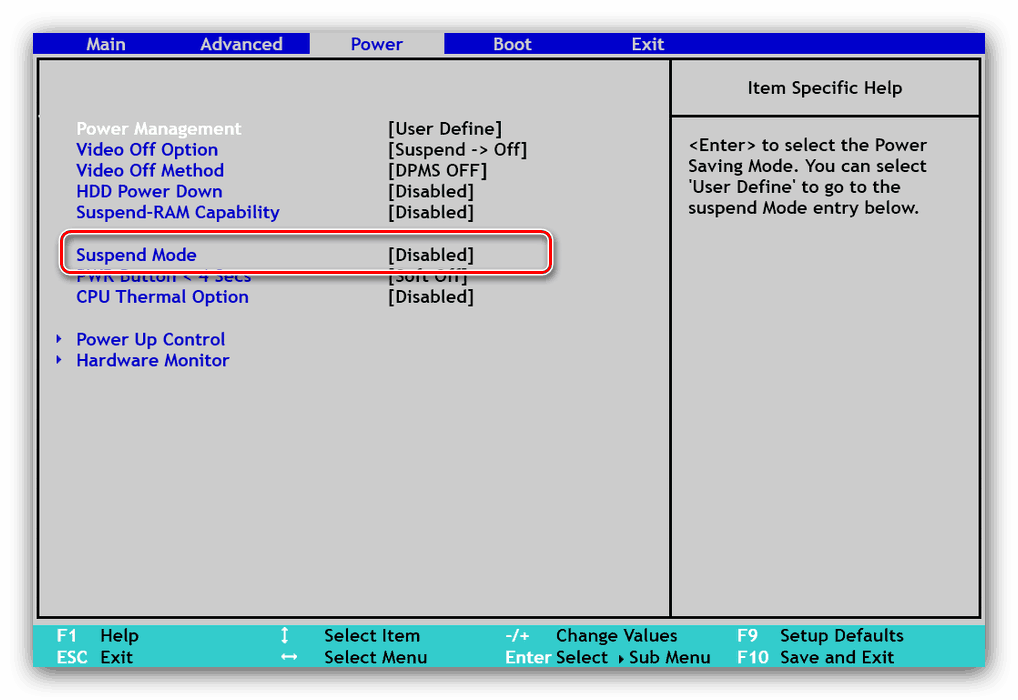
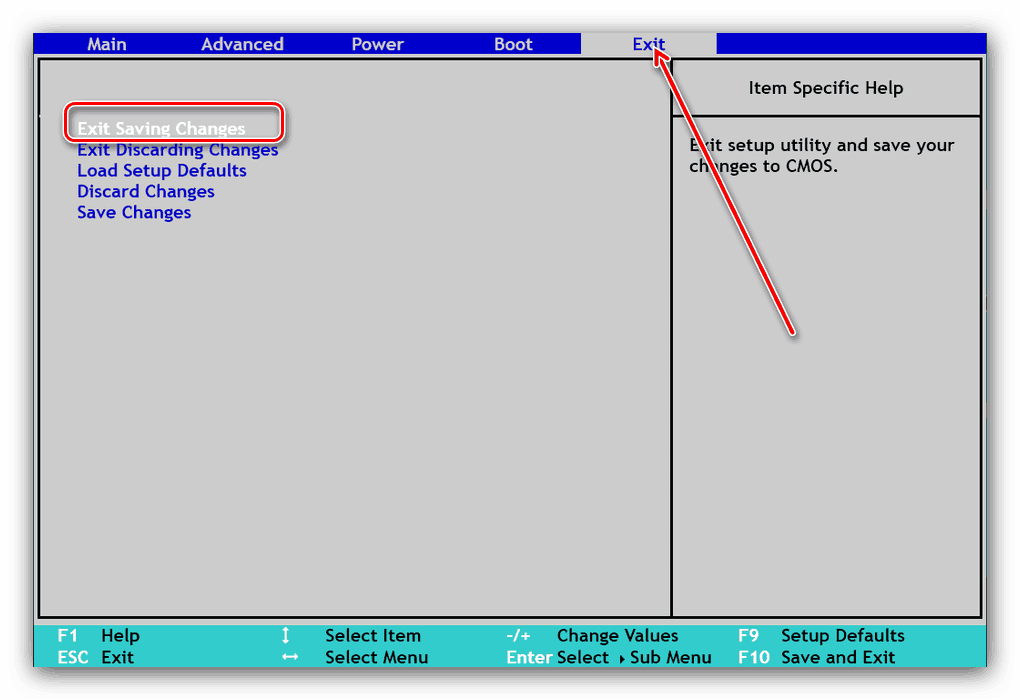
Сада можете поново покренути рачунар и проверити како се понаша са искљученим режимом уштеде енергије. Потрошња би требало да се повећа, као и количина произведене топлоте, тако да ћете можда требати додатно прилагодити одговарајуће хлађење.
Могући проблеми и решења
Понекад се приликом извођења описаних поступака корисник може сусрести са једном или више потешкоћа. Погледајмо најчешћа.
Мој БИОС нема подешавања напајања или су неактивни
У неким прорачунским моделима матичних плоча или лаптопа, БИОС функционалност може се значајно смањити - произвођачи „под нож“ често користе функцију управљања напајањем, посебно у решењима дизајнираним за ЦПУ мале снаге. Ништа се не може учинити - с тим се морате помирити. Међутим, у неким случајевима ове опције можда нису доступне због грешке произвођача, која је фиксирана у најновијим верзијама софтвера. 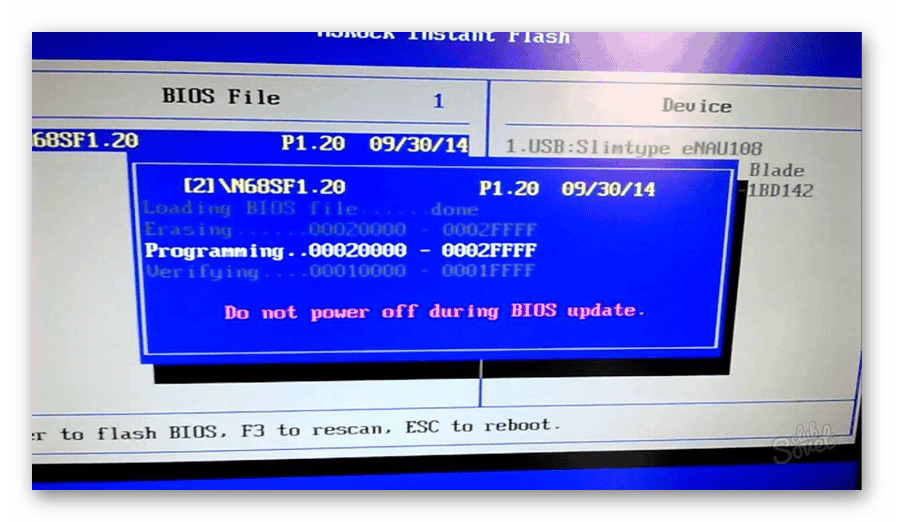
Више детаља: Опције ажурирања БИОС-а
Поред тога, могућности управљања напајањем могу се блокирати као нека врста „заштите од будала“ и отворити се ако корисник постави приступну лозинку.
Након искључивања режима уштеде енергије, рачунар не подиже систем
Озбиљнији неуспех од претходног. У правилу, у већини случајева то значи да се процесор прегрева или да нема довољно снаге из напајања да правилно ради. Проблем можете решити ресетовањем БИОС-а на фабричке поставке - за детаље погледајте чланак у наставку.
Лекција: Како ресетовати БИОС поставке
Закључак
Испитали смо начин искључивања режима уштеде енергије у БИОС-у и решили неке проблеме који настају током или након поступка.